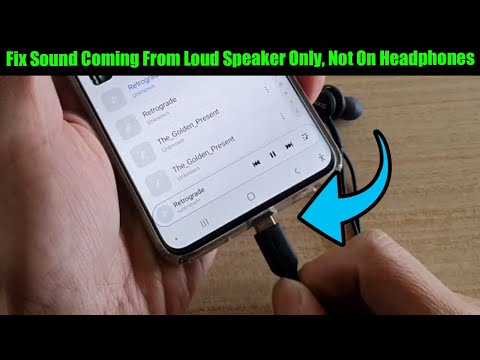
Isi
Apakah Anda mengalami masalah dengan MMS? Dalam posting ini, kami akan menunjukkan kepada Anda apa yang dapat Anda lakukan jika Galaxy M40 MMS tidak dapat dikirim.
Sebelum melanjutkan, kami ingin mengingatkan Anda bahwa jika Anda mencari solusi untuk masalah #Android Anda sendiri, Anda dapat menghubungi kami dengan menggunakan tautan yang disediakan di bagian bawah halaman ini. Saat menjelaskan masalah Anda, harap berikan penjelasan sedetail mungkin agar kami dapat dengan mudah menunjukkan solusi yang relevan. Jika Anda bisa, mohon sertakan pesan kesalahan persis yang Anda dapatkan untuk memberi kami gambaran dari mana harus memulai. Jika Anda telah mencoba beberapa langkah pemecahan masalah sebelum mengirim email kepada kami, pastikan untuk menyebutkannya sehingga kami dapat melewatkannya dalam jawaban kami.
Galaxy M40 MMS tidak akan mengirim | MMS tidak berfungsi
Ada sejumlah kemungkinan alasan mengapa MMS mungkin tidak berfungsi. Jika Galaxy M40 MMS tidak dapat terkirim dan Anda tidak yakin apa yang harus dilakukan, ikuti saran kami di bawah.
Galaxy M40 MMS tidak akan mengirim perbaikan # 1: Nyalakan data seluler
Saat menangani masalah MMS apa pun, hal pertama yang ingin Anda lakukan adalah memastikan bahwa perangkat Anda memiliki konektivitas seluler. MMS tidak akan berfungsi saat tidak ada koneksi internet, saat menggunakan wifi, atau saat data seluler tidak aktif. Pastikan Anda mengaktifkan data seluler terlebih dahulu sebelum mencoba mengirim MMS sekali lagi. Jika Anda sudah melakukannya dan masalahnya kembali, ikuti langkah pemecahan masalah lainnya di bawah.
Galaxy M40 MMS tidak akan mengirim perbaikan # 2: Periksa kesalahan
Apakah ada kesalahan atau pesan yang muncul saat upaya pengiriman gagal? Jika ya, catat kesalahannya dan lakukan pencarian Google dengan cepat. Pastikan untuk menggunakan kata-kata yang tepat dalam kueri Anda. Jika Anda beruntung dan kesalahannya diketahui, mungkin ada perbaikan yang sudah tersedia untuk itu.
Kesalahan adalah beberapa cara untuk membantu memecahkan masalah. Jika Anda tidak dapat menemukan sumber atau informasi yang relevan secara online, lanjutkan dengan saran di bawah.
Galaxy M40 MMS tidak akan mengirim perbaikan # 3: Setel ulang pengaturan jaringan
Jika MMS Galaxy M40 Anda masih tidak terkirim pada saat ini, langkah Anda selanjutnya adalah memastikan bahwa perangkat Anda memiliki semua pengaturan jaringan yang benar. Ini adalah salah satu hal dasar yang harus dilakukan untuk masalah jaringan apa pun. Sebagian besar masalah SMS memiliki masalah pengaturan sebagai penyebab utama. Berikut cara menyetel ulang setelan jaringan Anda:
- Dari layar Beranda, geser ke atas di tempat kosong untuk membuka baki Aplikasi.
- Ketuk Manajemen Umum.
- Ketuk Reset.
- Ketuk Atur ulang pengaturan jaringan.
- Ketuk Atur ulang pengaturan.
- Jika Anda telah mengatur PIN, masukkan.
- Ketuk Atur ulang pengaturan. Setelah selesai, jendela konfirmasi akan muncul.
Galaxy M40 MMS tidak akan mengirim perbaikan # 4: Lakukan reboot paksa
Jika data seluler berfungsi tetapi masalahnya tetap ada, bukan ide yang buruk untuk melanjutkan pemecahan masalah dengan melakukan restart sistem. Kami menyarankan bahwa alih-alih melakukan restart biasa, reboot paksa dilakukan. Meskipun memulai ulang M40 Anda biasanya baik-baik saja, lebih baik jika Anda dapat mensimulasikan efek "penarikan baterai", yang juga dikenal sebagai soft reset. Ini membersihkan RAM jadi jika bug sementara terkait dengan sesi OS Android saat ini, ini mungkin membantu. Di perangkat Galaxy S yang lebih lama, jenis restart ini mudah dilakukan dengan melepas baterai. Karena Galaxy M40 tidak memiliki paket baterai yang dapat dilepas, Anda ingin melakukan kombinasi tombol perangkat keras untuk memulai ulang. Untuk melakukan itu, cukup tekan dan tahan tombol Daya dan Volume Turun selama sekitar 10 detik. Setelah telepon dihidupkan ulang, lepaskan tombolnya.
Untuk beberapa Galaxy M40, mungkin ada cara yang sedikit berbeda untuk mendapatkan metode yang sama. Begini caranya:
- Tekan dan tahan tombol Daya + Volume Turun selama sekitar 10 detik atau hingga siklus daya perangkat. Biarkan beberapa detik hingga layar Maintenance Boot Mode muncul.
- Dari layar Maintenance Boot Mode, pilih Normal Boot. Anda dapat menggunakan tombol volume untuk menelusuri opsi yang tersedia dan tombol kiri bawah (di bawah tombol volume) untuk memilih. Tunggu hingga 90 detik hingga reset selesai.
Galaxy M40 MMS tidak akan mengirim perbaikan # 5: Tutup paksa aplikasi perpesanan
Menutup aplikasi bermasalah biasanya efektif jika penyebabnya disebabkan oleh bug minor. Pastikan Anda memulai ulang aplikasi perpesanan terlebih dahulu untuk melihat apakah ini berfungsi. Beginilah caranya:
- Pada layar Anda, ketuk soft key Aplikasi Terbaru (yang memiliki tiga garis vertikal di sebelah kiri tombol Beranda).
- Setelah layar Aplikasi Terbaru ditampilkan, geser ke kiri atau kanan untuk mencari aplikasi Instagram. Ini harus ada di sini jika Anda berhasil menjalankannya sebelumnya. Lalu, geser ke atas pada aplikasi untuk menutupnya. Ini harus menutup paksa. Jika tidak ada, cukup ketuk aplikasi Tutup Semua untuk juga memulai ulang semua aplikasi.
Cara lain untuk menutup paksa aplikasi adalah ini:
- Buka aplikasi Pengaturan.
- Tap Aplikasi.
- Ketuk ikon Pengaturan lainnya (ikon tiga titik, kanan atas).
- Ketuk Tampilkan aplikasi sistem.
- Temukan dan ketuk aplikasi yang sesuai.
- Tap Paksa Berhenti.
Galaxy M40 MMS tidak akan mengirim perbaikan # 6: Hapus cache aplikasi
Cara lain untuk menangani aplikasi secara langsung adalah dengan membersihkan cache-nya. Hapus cache aplikasi Instagram Anda dengan langkah-langkah ini:
- Buka aplikasi Pengaturan.
- Tap Aplikasi.
- Ketuk ikon Pengaturan lainnya (ikon tiga titik, kanan atas).
- Ketuk Tampilkan aplikasi sistem.
- Temukan dan ketuk aplikasi yang sesuai.
- Tap Penyimpanan.
- Ketuk tombol Hapus cache.
Galaxy M40 MMS tidak akan mengirim perbaikan # 7: Setel ulang / instal ulang aplikasi
Jika masalah berlanjut dan MMS Galaxy M40 masih tidak terkirim, coba hapus data aplikasi perpesanan. Ini akan mengatur ulang semua pengaturannya dan mengembalikan aplikasi ke status pabriknya. Ini biasanya efektif jika bug disebabkan oleh pembaruan aplikasi.
Untuk menghapus data aplikasi:
- Buka aplikasi Pengaturan.
- Tap Aplikasi.
- Ketuk ikon Pengaturan lainnya (ikon tiga titik, kanan atas).
- Ketuk Tampilkan aplikasi sistem.
- Temukan dan ketuk aplikasi yang sesuai.
- Tap Penyimpanan.
- Ketuk tombol Hapus data.
Jika Anda menggunakan aplikasi perpesanan yang bukan bagian dari paket aplikasi prainstal, yang berarti aplikasi tersebut tidak ada saat Anda pertama kali menyiapkan ponsel setelah membuka kotak, Anda perlu menginstalnya ulang alih-alih menghapus datanya. Untuk menghapus aplikasi:
- Dari layar Beranda, usap ke atas atau ke bawah dari tengah layar untuk mengakses layar aplikasi.
- Buka aplikasi Pengaturan.
- Tap Aplikasi.
- Pastikan Semua dipilih (kiri atas). Jika perlu, tap ikon Dropdown (kiri atas) lalu pilih Semua.
- Temukan kemudian pilih aplikasi yang sesuai. Jika aplikasi sistem tidak terlihat, ketuk ikon Menu (kanan atas) lalu pilih Tampilkan aplikasi sistem.
- Ketuk Copot pemasangan untuk menghapus aplikasi.
- Ketuk OK untuk mengonfirmasi.
Galaxy M40 MMS tidak akan mengirim perbaikan # 8: Hapus partisi cache
Beberapa bentuk masalah SMS disebabkan oleh cache sistem yang buruk. Ini dapat terjadi setelah pembaruan sistem atau terkadang, pemasangan aplikasi. Android bergantung pada sekumpulan file sementara yang disebut cache sistem untuk memuat aplikasi dengan cepat. Jika cache ini rusak atau kedaluwarsa, perangkat mungkin tiba-tiba tertinggal, macet, atau menunjukkan tanda-tanda kinerja yang lambat. Di lain waktu, gangguan yang tidak biasa dapat terjadi serta kinerja sistem secara keseluruhan juga dapat terpengaruh. Untuk memastikan bahwa M40 Anda memiliki cache sistem yang baik, kami menyarankan Anda untuk menghapusnya setiap beberapa bulan. Berikut cara melakukannya:
- Matikan perangkat.
- Tekan dan tahan tombol Volume Naik dan tombol Bixby, lalu tekan dan tahan tombol Daya.
- Saat logo Android berwarna hijau ditampilkan, lepaskan semua kunci ('Menginstal pembaruan sistem' akan muncul selama sekitar 30 - 60 detik sebelum menampilkan opsi menu pemulihan sistem Android).
- Tekan tombol Volume turun beberapa kali untuk menyorot 'wipe cache partition'.
- Tekan tombol Daya untuk memilih.
- Tekan tombol Volume turun sampai 'yes' disorot dan tekan tombol Power.
- Saat partisi wipe cache selesai, “Reboot system now” disorot.
- Tekan tombol Daya untuk memulai ulang perangkat.
Galaxy M40 MMS tidak akan mengirim perbaikan # 9: Instal pembaruan
Saat ini, menginstal pembaruan adalah ide yang bagus. Pembaruan tidak hanya membawa perubahan secara eksternal tetapi juga memperbaiki bug yang diketahui. Jika masalah disebabkan oleh pengkodean operator yang tidak efisien di firmware, pembaruan dapat memperbaikinya. Pastikan untuk memeriksa pembaruan untuk aplikasi dan OS.
Galaxy M40 MMS tidak akan mengirim perbaikan # 10: Periksa Safe Mode
Jika Galaxy M40 MMS Anda berhenti berfungsi setelah Anda menginstal aplikasi baru, itu mungkin karena aplikasi pihak ketiga. Cobalah untuk menghapusnya dan lihat apa yang terjadi.
Aplikasi lain terkadang dapat mengganggu Android dan aplikasi lain. Untuk memeriksa apakah itu masalahnya, mulai ulang ponsel ke mode aman. Berikut cara melakukannya:
- Tekan dan tahan tombol Daya hingga jendela Matikan muncul kemudian lepaskan.
- Sentuh dan tahan Power off sampai prompt Safe mode muncul kemudian lepaskan.
- Untuk mengonfirmasi, ketuk Mode aman.
- Prosesnya mungkin membutuhkan waktu hingga 30 detik untuk selesai.
- Saat reboot, "Safe mode" muncul di kiri bawah layar beranda.
Ingatlah bahwa aplikasi pihak ketiga dinonaktifkan dalam mode ini sehingga yang dapat Anda gunakan adalah aplikasi yang sudah diinstal sebelumnya. Jika MMS mulai berfungsi pada mode aman, itu berarti masalahnya disebabkan oleh aplikasi yang buruk. Copot pemasangan aplikasi yang baru saja Anda pasang dan lihat apakah itu akan memperbaikinya. Jika masalah tetap ada, gunakan proses eliminasi untuk mengidentifikasi aplikasi penipu. Begini caranya:
- Boot ke mode aman.
- Periksa masalahnya.
- Setelah Anda mengonfirmasi bahwa aplikasi pihak ketiga yang menjadi penyebab, Anda dapat mulai mencopot pemasangan aplikasi satu per satu. Kami menyarankan Anda memulai dengan yang terbaru yang Anda tambahkan.
- Setelah Anda mencopot aplikasi, mulai ulang ponsel ke mode normal dan periksa masalahnya.
- Jika M40 Anda masih bermasalah, ulangi langkah 1-4.
Galaxy M40 MMS tidak akan mengirim perbaikan # 11: Hapus pesan
Baik teks masuk dan keluar dan MMS menggunakan kotak masuk yang sama di aplikasi perpesanan Anda. Setiap aplikasi diberi jumlah ruang yang terbatas untuk digunakan, jadi jika Anda sering mengirim SMS atau menggunakan MMS, kemungkinan alasan mengapa MMS tidak dapat dikirim saat ini di Galaxy M40 Anda adalah karena kurangnya ruang. Coba hapus utas percakapan lama, terutama yang berisi banyak media atau MMS dan lihat apakah itu akan membantu.
Galaxy M40 MMS tidak akan mengirim perbaikan # 12: Setel ulang preferensi aplikasi
Beberapa aplikasi mengharuskan default atau aplikasi sistem tertentu berfungsi. Untuk memastikan bahwa semua aplikasi default aktif dan berjalan, Anda dapat mengatur ulang preferensi aplikasi dengan langkah-langkah ini:
- Buka aplikasi Pengaturan.
- Tap Aplikasi.
- Ketuk Pengaturan lainnya di kanan atas (ikon tiga titik).
- Pilih Reset preferensi aplikasi.
- Mulai ulang Galaxy M40 Anda dan periksa masalahnya.
Galaxy M40 MMS tidak akan mengirim perbaikan # 13: Kembalikan ke setelan pabrik
Solusi terakhir yang dapat Anda lakukan pada perangkat Anda adalah reset pabrik. Ini biasanya efektif dalam memperbaiki masalah yang disebabkan oleh pengaturan perangkat lunak yang salah atau aplikasi yang buruk. Setelah reset pabrik, semua pengaturan perangkat lunak akan dikembalikan ke default. Jika Anda belum mencobanya, pastikan untuk melakukannya. Selain itu, pastikan untuk membuat salinan data pribadi Anda sebelum reset pabrik untuk menghindari kehilangannya.
Berikut adalah dua metode untuk mengatur ulang pabrik Galaxy M40 Anda:
Metode 1: Cara mengatur ulang keras pada Samsung Galaxy M40 melalui Menu Pengaturan
- Buat cadangan data pribadi Anda dan hapus akun Google Anda.
- Buka aplikasi Pengaturan.
- Gulir ke dan ketuk Manajemen umum.
- Ketuk Reset.
- Pilih Reset data pabrik dari opsi yang diberikan.
- Baca informasinya lalu ketuk Atur Ulang untuk melanjutkan.
- Ketuk Hapus Semua untuk mengonfirmasi tindakan.
Metode 2: Cara mengatur ulang keras pada Samsung Galaxy M40 menggunakan tombol perangkat keras
- Jika memungkinkan, buat cadangan data pribadi Anda sebelumnya. Jika masalah Anda menghalangi Anda untuk melakukannya, lewati saja langkah ini.
- Selain itu, Anda ingin memastikan bahwa Anda menghapus akun Google Anda. Jika masalah Anda menghalangi Anda untuk melakukannya, lewati saja langkah ini.
- Matikan perangkat. Ini penting. Jika Anda tidak bisa mematikannya, Anda tidak akan pernah bisa boot ke Recovery Mode. Jika Anda tidak dapat mematikan perangkat secara teratur melalui tombol Daya, tunggu hingga baterai ponsel terkuras. Kemudian, isi daya telepon selama 30 menit sebelum boot ke Mode Pemulihan.
- Tekan dan tahan tombol Keraskan Volume dan tombol Bixby secara bersamaan.
- Sambil tetap menahan tombol Volume Naik dan Bixby, tekan dan tahan tombol Daya.
- Menu layar Pemulihan sekarang akan muncul. Saat Anda melihat ini, lepaskan tombol.
- Gunakan tombol Kecilkan Volume hingga Anda menyorot 'Wipe data / factory reset.'
- Tekan tombol Daya untuk memilih 'Wipe data / factory reset.'
- Gunakan Volume Turun untuk menyorot Ya.
- Tekan tombol Daya untuk mengonfirmasi pengaturan ulang pabrik.
Galaxy M40 MMS tidak akan mengirim perbaikan # 14: Hubungi operator Anda
Meminta bantuan dari operator jaringan Anda harus dilakukan jika tidak ada saran di atas yang membantu. Jika Galaxy M40 MMS masih belum terkirim pada saat ini, penyebabnya harus terkait akun atau jaringan.
Jika Anda adalah salah satu pengguna yang mengalami masalah dengan perangkat Anda, beri tahu kami. Kami menawarkan solusi untuk masalah terkait Android secara gratis, jadi jika Anda memiliki masalah dengan perangkat Android Anda, cukup isi kuesioner singkat di Link ini dan kami akan mencoba mempublikasikan jawaban kami di posting berikutnya. Kami tidak dapat menjamin tanggapan cepat, jadi jika masalah Anda sensitif terhadap waktu, temukan cara lain untuk menyelesaikan masalah Anda.
Jika Anda menemukan posting ini bermanfaat, tolong bantu kami dengan menyebarkan berita ke teman-teman Anda. TheDroidGuy juga memiliki jaringan sosial sehingga Anda mungkin ingin berinteraksi dengan komunitas kami di halaman Facebook dan Google+ kami.


